情報番号:016892 【更新日:2017.12.26】
タブレットモードのタスクバーにアプリアイコンを表示/非表示にする方法<Windows 10>
対応機器・対象OSとカテゴリ
| 対応機種 |
|
| 対象OS |
Windows 10 |
| カテゴリ |
Windowsの操作/設定、タッチパネル、Windowsの便利な使いかた、タッチパネルの使いかた |
回答・対処方法
はじめに
ここでは、タブレットモードが”ON”の状態で、タスクバーにアプリアイコンを表示させる方法を紹介します。
※タブレットモードがONの状態だとタッチパネルの操作に適した表示になります。詳しくは、[016891:「タブレットモード」について<Windows 10>]を参照してください。
※タブレットモードのONまたはOFFにを手動で切り替える方法については、[016880:タブレットモードのON/OFFを手動で切り替える方法<Windows 10>]を参照してください。
マウス、クリックパッド(タッチパッド)操作について | ※本操作は、タッチパネル搭載モデルでタッチ操作の手順となります。マウスまたはクリックパッド(タッチパッド)を使って操作を行ないたい場合は、タップを”クリック”、ダブルタップを”ダブルクリック”、長押し(ロングタップ)を”右クリック”に読み替えて操作してください。 |
操作手順
※本情報は、Windows 10バージョン1511の環境で操作しています。バージョンが異なると若干手順や画面が異なる場合があります。ご了承ください。お使いのPCのWindows10バージョンを確認するには、[017041:Windowsのバージョンとビルド番号を確認する方法<Windows 10>]を参照してください。
- タスクバーの何も表示されていない場所を、ロングタップ(長押し)します。
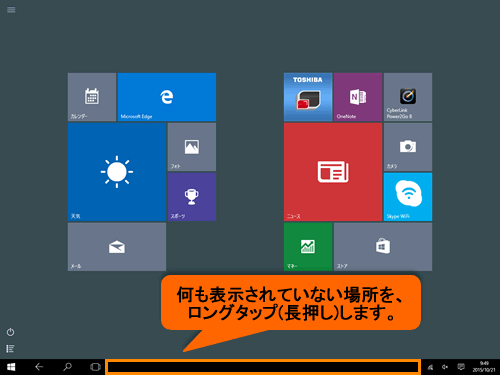 (図1)
(図1)
- メニューが表示されます。[アプリのアイコンを表示(A)]をタップしてチェックを付けます。
 (図2)
(図2)
- タスクバーに「アプリアイコン」が表示されます。
 (図3)
(図3)
◆アプリアイコンを非表示にする場合
手順2で[アプリのアイコンを表示(A)]をタップしてチェックをはずします。
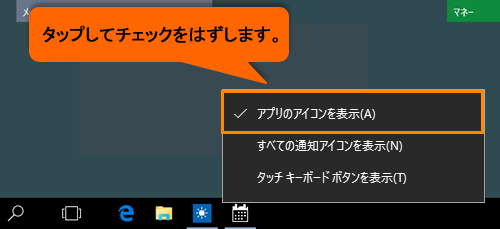 (図4)
(図4)
タスクバーにアプリアイコンを表示または非表示にする操作は以上です
<補足>
タスクバーに表示されている[アプリアイコン]をタップして、アプリケーションの画面を切り替えることができます。
関連情報
以上
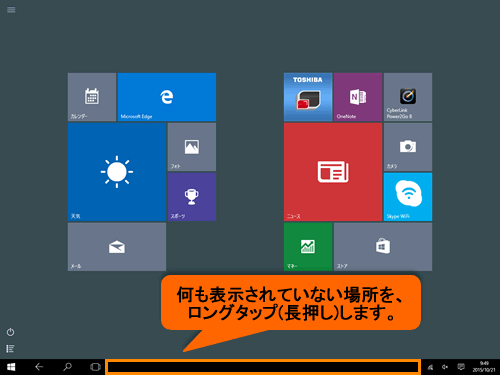 (図1)
(図1) (図2)
(図2) (図3)
(図3)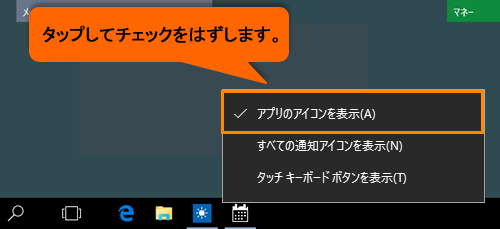 (図4)
(図4)